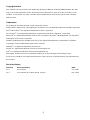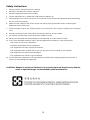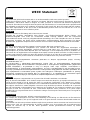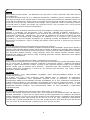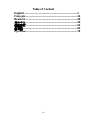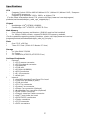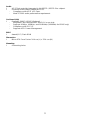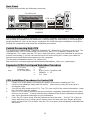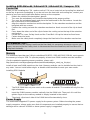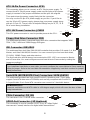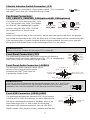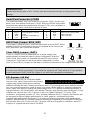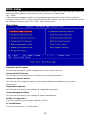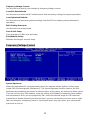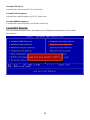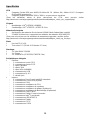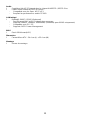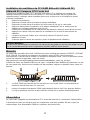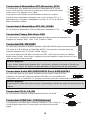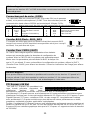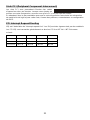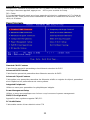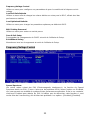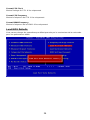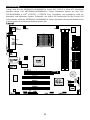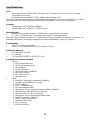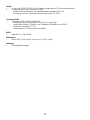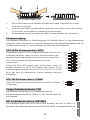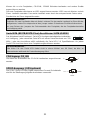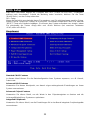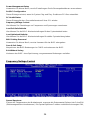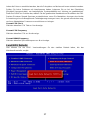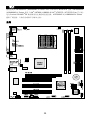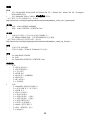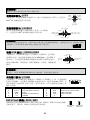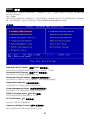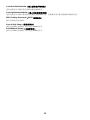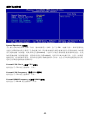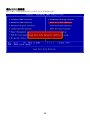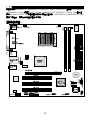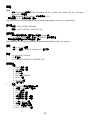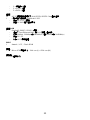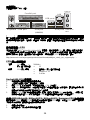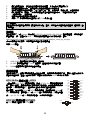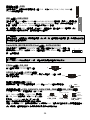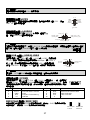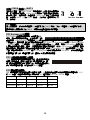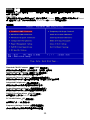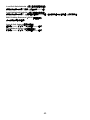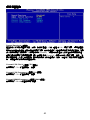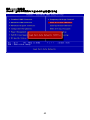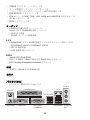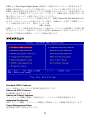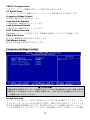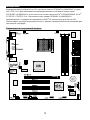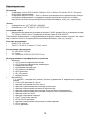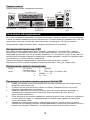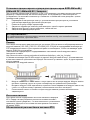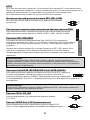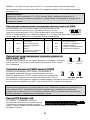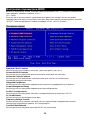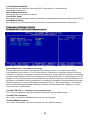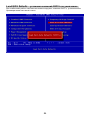MSI MS-7139 Руководство пользователя
- Категория
- Материнские платы
- Тип
- Руководство пользователя
Страница загружается ...
Страница загружается ...
Страница загружается ...

iv
WEEE Statement
English
To protect the global environment and as an environmentalist, MSI must remind you that...
Under the European Union ("EU") Directive on Waste Electrical and Electronic Equipment, Directive
2002/96/EC, which takes effect on August 13, 2005, products of "electrical and electronic equipment"
cannot be discarded as municipal waste anymore and manufacturers of covered electronic equipment will
be obligated to take back such products at the end of their useful life. MSI will comply with the product
take back requirements at the end of life of MSI-branded products that are sold into the EU. You can
return these products to local collection points.
Deutsch
Hinweis von MSI zur Erhaltung und Schutz unserer Umwelt
Gemäß der Richtlinie 2002/96/EG über Elektro- und Elektronik-Altgeräte dürfen Elektro- und
Elektronik-Altgeräte nicht mehr als kommunale Abfälle entsorgt werden. MSI hat europaweit
verschiedene Sammel- und Recyclingunternehmen beauftragt, die in die Europäische Union in Verkehr
gebrachten Produkte, am Ende seines Lebenszyklus zurückzunehmen. Bitte entsorgen Sie dieses
Produkt zum gegebenen Zeitpunkt ausschliesslich an einer lokalen Altgerätesammelstelle in Ihrer Nähe.
Français
En tant qu’écologiste et afin de protéger l’environnement, MSI tient à rappeler ceci...
Au sujet de la directive européenne (EU) relative aux déchets des équipement électriques et
électroniques, directive 2002/96/EC, prenant effet le 13 août 2005, que les produits électriques et
électroniques ne peuvent être déposés dans les décharges ou tout simplement mis à la poubelle. Les
fabricants de ces équipements seront obligés de récupérer certains produits en fin de vie. MSI prendra en
compte cette exigence relative au retour des produits en fin de vie au sein de la communauté européenne.
Par conséquent vous pouvez retourner localement ces matériels dans les points de collecte.
Русский
Компания MSI предпринимает активные действия по защите окружающей среды, поэтому
напоминаем вам, что....
В соответствии с директивой Европейского Союза (ЕС) по предотвращению загрязнения
окружающей среды использованным электрическим и электронным оборудованием (директива
WEEE 2002/96/EC), вступающей в силу 13 августа 2005 года, изделия, относящиеся к
электрическому и электронному оборудованию, не могут рассматриваться как бытовой мусор,
поэтому производители вышеперечисленного электронного оборудования обязаны принимать его
для переработки по окончании срока службы. MSI обязуется соблюдать требования по приему
продукции, проданной под маркой MSI на территории EC, в переработку по окончании срока
службы. Вы можете вернуть эти изделия в специализированные пункты приема.
Español
MSI como empresa comprometida con la protección del medio ambiente, recomienda:
Bajo la directiva 2002/96/EC de la Unión Europea en materia de desechos y/o equipos electrónicos, con
fecha de rigor desde el 13 de agosto de 2005, los productos clasificados como "eléctricos y equipos
electrónicos" no pueden ser depositados en los contenedores habituales de su municipio, los fabricantes
de equipos electrónicos, están obligados a hacerse cargo de dichos productos al termino de su período
de vida. MSI estará comprometido con los términos de recogida de sus productos vendidos en la Unión
Europea al final de su periodo de vida. Usted debe depositar estos productos en el punto limpio
establecido por el ayuntamiento de su localidad o entregar a una empresa autorizada para la recogida de
estos residuos.
Nederlands
Om het milieu te beschermen, wil MSI u eraan herinneren dat….
De richtlijn van de Europese Unie (EU) met betrekking tot Vervuiling van Electrische en Electronische
producten (2002/96/EC), die op 13 Augustus 2005 in zal gaan kunnen niet meer beschouwd worden als
vervuiling.
Fabrikanten van dit soort producten worden verplicht om producten retour te nemen aan het eind van hun
levenscyclus. MSI zal overeenkomstig de richtlijn handelen voor de producten die de merknaam MSI
dragen en verkocht zijn in de EU. Deze goederen kunnen geretourneerd worden op lokale
inzamelingspunten.
Страница загружается ...
Страница загружается ...
Страница загружается ...
Страница загружается ...
Страница загружается ...
Страница загружается ...
Страница загружается ...
Страница загружается ...
Страница загружается ...
Страница загружается ...
Страница загружается ...
Страница загружается ...
Страница загружается ...
Страница загружается ...
Страница загружается ...
Страница загружается ...
Страница загружается ...
Страница загружается ...
Страница загружается ...
Страница загружается ...
Страница загружается ...
Страница загружается ...
Страница загружается ...
Страница загружается ...
Страница загружается ...
Страница загружается ...
Страница загружается ...
Страница загружается ...
Страница загружается ...
Страница загружается ...
Страница загружается ...
Страница загружается ...
Страница загружается ...
Страница загружается ...
Страница загружается ...
Страница загружается ...
Страница загружается ...
Страница загружается ...
Страница загружается ...
Страница загружается ...
Страница загружается ...
Страница загружается ...
Страница загружается ...
Страница загружается ...
Страница загружается ...
Страница загружается ...
Страница загружается ...
Страница загружается ...
Страница загружается ...
Страница загружается ...
Страница загружается ...
Страница загружается ...
Страница загружается ...
Страница загружается ...
Страница загружается ...
Страница загружается ...
Страница загружается ...
Страница загружается ...
Страница загружается ...
Страница загружается ...
Страница загружается ...
Страница загружается ...
Страница загружается ...
Страница загружается ...
Страница загружается ...
Страница загружается ...
Страница загружается ...
Страница загружается ...
Страница загружается ...
Страница загружается ...
Страница загружается ...
Страница загружается ...
Страница загружается ...
Страница загружается ...
Страница загружается ...
Страница загружается ...

75
Введение
Благодарим вас за выбор Micro-ATX системной платы K8T890M2-V/K8M890M2-V серии
(MS-7139 v2.x). Для максимальной производительности системные платы серии
K8T890M2-V/K8M890M2-V изготовлены на основе чипсетов VIA
®
K8T890/K8M890 & VIA
®
VT8237R / VT8237R Plus. Системные платы серии K8T890M2-V/K8M890M2-V,
разработанные с поддержкой современных AMD
®
64 процессоров для Socket 939,
обеспечивают высокую производительность, являясь профессиональным решением для
настольных платформ.
Компоненты системной платы

76
Характеристики
Процессор
l Поддержка Socket-939 for AMD K8 Athlon 64 FX / Athlon 64 / Athlon 64 X2 / Sempron
(Socket939) процессоров
l Поддержка Athlon64 3500+, 3800+, и более производительных процессоров (Самую
последнюю информацию о поддержке процессоров можно получить на сайте
http://www.microstar.ru/program/products/mainboard/mbd/pro_mbd_cpu_support.php)
Чипсет
l Северный мост: VIA
®
K8T890 / K8M890
l Южный мост: VIA
®
VT8237R / VT8237R Plus
Системная память
l Двухканальная архитектура памяти (модуль DIMM1 должен быть установлен всегда)
l 2 x 184-pin DIMM сокеты, поддержка модулей памяти DDR400/333.
(Последнюю информацию о поддерживаемых модулях памяти можно получить на сайте
http:// www.microstar.ru /program/products/mainboard/mbd/pro_mbd_trp_list.php )
Разъемы расширения
l Один PCI-E x16 слот
l Три PCI (32-bit v2.3 Master PCI bus) слота
Контроллеры накопителей
l 2 x Ultra DMA 133/100
l 1 x Floppy
l 2 x Serial ATA (VT8237R/VT8237R Plus)
Интегрированные периферийные устройства
l Внешние:
- 1 x PS/2 разъем подключения мыши
- 1 x PS/2 разъем подключения клавиатуры
- 1 x параллельный порт
- 1 x последовательный порт
- 1 x VGA разъем (K8M890)
- 4 x USB разъема
- 1 x RJ-45 разъем
- 1 x аудио разъем
l Внутренние:
- 1 x Intel/MSI стандартный разъем органов управления и индикаторов передней
панели
- 2 x Front USB разъема (4 порта)
- 1 x разъем последовательного порта
- 1 x разъем подключения вентилятора процессора
- 1 x разъем подключения системного вентилятора
- 1 x разъем подключения вентилятора блока питания (опционально)
- 1 x разъем подключения вентилятора северного моста (опционально)
- 1 x разъем очистки CMOS
- 1 x разъем открывания корпуса
- 1 x Intel
®
Front Audio разъем
- 2 x IDE(ATA133) разъема
- 1 x разъем подключения накопителя на гибких дисках
- 1 x CD-in разъем
- 2 x SATA разъема

77
Аудио
l AC’97 контроллер, интегрированный в чипсет VIA 8237R / 8237R Plus
l 6- канальный звук на кодеке Realtek ALC655.
- Соответствует спецификации AC97 v2.3.
- Соответствует требованиям PC2001, предъявляемым к звуку.
Интегрированная сетевая карта
l Realtek® 8100C / 8110S (опционально)
- Интегрированная в одном чипе Fast Ethernet MAC и PHY.
- Поддержка 10Мб/с, 100Мб/с и 1000Мб/с (1000Мб/с только для 8110S)
- Соответствует стандарту PCI 2.2.
- Поддержка расширенного режима управления питанием ACPI.
БИОС
l Award(LPC) Flash ROM
Размеры
l Micro-ATX Форм-фактор: 24.4 см (дл.) x 22.4 см (шир.)
Крепление
l 6 отверстий для крепления

78
Задняя панель
Задняя панель имеет следующие разъемы:
Parallel port
COM port
Mouse
Keyboard
USB ports
USB ports
Line ln
Line Out
MIC
LAN
VGA port
Установка оборудования
Эта глава посвящена вопросам установки процессора, модулей памяти, плат расширения,
а также установке перемычек на системной плате. В главе также рассказывается о том, как
подключать внешние устройства, такие как мышь, клавиатура и т.д. При установке
оборудования, будьте внимательны, следуйте указаниям по установке.
Центральный процессор: CPU
Системная плата поддерживает AMD
®
Athlon64 / Athlon64 FX / Athlon64 X2 / Sempron
процессоры. Системная плата имеет процессорный разъем Socket-939. Во избежание
перегрева процессора, при его установке убедитесь, что установлен кулер. Если у вас нет
процессорного кулера пожалуйста свяжитесь с вашим дилером с целью его приобретения
и установки до того как включите компьютер.
(Самую последнюю информацию о процессоре можно получить на сайте
http://www.microstar.ru/program/products/mainboard/mbd/pro_mbd_cpu_support.php )
Определение частоты процессора
Если CPU Clock = 200МГц
Core/Bus ratio = 12
тогда CPU core speed = Host Clock x Core/Bus ratio
= 200МГц x 12
= 2.4 ГГц
Процедура установки процессора для Socket 939
1. Перед установкой процессора выключите питание компьютера и вытащите вилку
шнура питания из розетки.
2. Потяните рычаг процессорного сокета в сторону. Поверните рычаг на угол 90
градусов (вертикальное положение).
3. Обратите внимание на золотую стрелку. Золотая стрелка должна указывать в
направлении кончика рычага. Процессор можно вставить в сокет, если он
ориентирован правильно.
4. Если процессор установлен правильно, выводы должны быть полностью погружены
в сокет. Имейте в виду, что неправильная установка может привести к выходу из
строя системной платы.
5. Надавите на процессор сверху и зафиксируйте рычаг. Так как процессор может
смещаться при повороте рычага, всегда прижимайте процессор пальцами к сокету в
процессе установки. Убедитесь, что процессор полностью вставлен в сокет.
(K8M890)

79
Установка процессорного кулера для процессоров AMD Athlon64 /
Athlon64 FX / Athlon64 X2 / Sempron
При установке процессора убедитесь в том, что в комплект поставки процессора входит
радиатор с закрепленным на нем вентилятором. Если радиатор с вентилятором не
установлены, не включайте компьютер. Свяжитесь с вашим местным дилером с целью
приобретения кулера.
1. Переверните материнскую плату с установленным процессором и установите
пластиковую арматуру крепления процессора
2. Поместите кулер поверх процессора
3. Закрепите пружинную пластину вентилятора с одной стороны разъема
4. Защелкните другую сторону пластины, нажав на нее.
5. Защелкните фиксирующий рычаг
MSI напоминает...
При разблокировании фиксирующего рычага имейте в виду, что последний может
случайно отскочить, причинив боль..
Память
Системная плата имеет два разъема для установки 184 контактных небуферизированных
модулей памяти DDR 266 / DDR333 / DDR400 DDR SDRAM и поддерживает максимум до
2ГБ оперативной памяти. Для нормальной работы необходимо, чтобы как минимум один
модуль DIMM был установлен.
(Обновленная информация о поддерживаемых системной платой модулях памяти
находится на сайте
http://www.microstar.ru/program/products/mainboard/mbd/pro_mbd_trp_list.php )
Установите минимум один DIMM модуль в разъем. Модули памяти могут устанавливаться
в разъемы памяти в произвольном порядке. Вы можете установить одно- и двухсторонние
модули памяти.
Установка DDR модулей памяти
1. Модуль памяти DDR DIMM имеет только один ключ в центре модуля. Модуль можно
вставить в разъем только в случае соблюдения его правильной ориентации.
2. Вставьте модуль DIMM вертикально в разъем. Затем надавите на модуль памяти так,
чтобы тот глубоко вошел в разъем (позолоченные контакты не видны).
3. Пластиковые клипсы с боковых сторон модуля памяти должны автоматически
защелкнуться.
Источник питания
Системная плата поддерживает источник питания стандарта
АТХ. Перед тем как соединить разъем источника питания с
системной платой убедитесь, что все компоненты установлены
правильно. Мощность источника питания должна составлять
не менее 300Вт.
24-контактный разъем блока питания ATX:
1
12
24
13
+3.3V
+3.3V
-12V
+3.3V
GND GND
PS-ON#
+5V
GND GND
GND +5V
GND GND
Res
PWR OK
+5V 5VSB
+5V +12V
+5V +12V
GND NC

80
ATX1
Этот разъем позволяет подключать 24-контактный блок питания ATX к системной плате.
Перед подключением убедитесь, что все штырьки разъема от блока питания ровные и он
правильно ориентирован. Плотно вставьте его в разъем на системной плате.
Вы также можете использовать 20 контактный АТХ блок питания.
Дополнительный разъем питания ATX 12В: JPW1
Этот разъем питания 12В используется для обеспечения питания
процессора.
Разъем для подключения накопителя флоппи дисков:FDD
Системная плата имеет стандартный разъем для подключения накопителя
гибких магнитных дисков емкостью 360KБ, 720KБ, 1.2MБ, 1.44MБ, 2.88MБ
Разъемы IDE: IDE1/IDE2
Системная плата имеет двухканальный Ultra DMA 100/133 контроллер с
поддержкой режимов PIO mode 0~4, Bus Master, и Ultra DMA 100/133. Вы можете
подключить до четырех жестких дисков, CD-ROM, 120МБ флоппи и других IDE
устройств.
Первый жесткий диск должен быть всегда подключен к IDE1. IDE1 может быть
подключен к приводам, работающим в режиме Master и Slave. Вы можете
сконфигурировать второй жесткий диск для работы в режиме Slave при помощи
перемычек.
MSI напоминает...
Если вы подкючаете два устройства к одному кабелю, второе должно быть
сконфигурировано в режим “Slave” переключателем на устройстве. Обратитесь к
разделу, посвященному установке переключателей, в документации, поставляемой
производителем оборудования.
Разъемы Serial ATA (8237R/8237R Plus) SATA1/SATA2
Системная плата имеет два высокоскоростных порта Serial ATA, каждый из
которых поддерживает накопитель первого поколения Serial ATA со
скоростью передачи данных 150МБ/с. Оба разъема полностью совместимы
со спецификацией Serial ATA 1.0. К каждому разъему Serial ATA может быть подключен 1
жесткий диск.
.
MSI напоминает...
Пожалуйста, избегайте сильных изгибов кабеля serial ATA. Это может привести к
потере информации при передаче данных.
Разъем CD-In: CD_IN1
Разъем предназначен для подключения звукового кабеля
к CD-ROM.
Разъем SPDIF-Out: JSP1(опционально)
Разъем используется для подключения устройств через SPDIF
(Sony и Philips цифровой формат) интерфейс для передачи аудио.
GND
SPDIF
VCC
1
3
4
2
GND
12V
GND
12V
L
R
GND

81
GND
+12V
NC
GND
+12V
NC
GND
+12V
Sensor
CPU_FAN SYS_FAN PWR_FAN /
NB_FAN
Разъем датчика открывания корпуса: JCI1
Этот разъем позволяет подключить двух контактный датчик
открывания корпуса. JCI1 совместим со спецификацией Intel
®
Front
Panel I/O Connectivity Design Guide.
Разъемы питания вентиляторов:
CPU_FAN/SYS_FAN/PWR_FAN(опционально)/NB_FAN(опционально)
4-контактный разъем CPU_FAN
(процессорный вентилятор),
3-контактный SYS_FAN (системный
вентилятор), PWR_FAN (вентилятор
блока питания) и NB_FAN (вентилятор
северного моста) поддерживают
вентиляторы с питанием +12В. Разъем CPUFAN может поддерживать 3-х или 4-х
контактные разъемы.
При подключении необходимо помнить, что красный провод подключается к шине +12В, а
черный - к земле (GND). Если системная плата содержит микросхему аппаратного
мониторинга, необходимо использовать специальные вентиляторы с датчиком скорости
для реализации функции управления вентилятором.
.
MSI напоминает...
Всегда консультируйтесь у поставщика по вопросу установки наиболее подходящего
вентилятора.
Разъемы органов управления и индикаторов
передней панели: JFP1
На системной плате установлены два разъема, которые
обеспечивают подключение органов управления и индикаторов
передней панели. JFP1 соответствует спецификации Intel
®
Front
Panel I/O Connectivity Design Guide.
Аудио разъем передней панели: JAUD1
Разъем JAUD1 позволяет подключить звуковые
разъемы передней панели. Он соответствует
спецификации Intel
®
Front Panel I/O Connectivity
Design Guide.
MSI напоминает...
Если разъемы передней панели не подключены, то контакты 5 и 6, 9 и 10 должны быть
замкнуты. Это обеспечивает наличие сигнала на портах задней панели. В противном
случае разъем Line-Out работать не будет.
Разъем USB передней панели:
JUSB1/JUSB2
На системной плате установлено два стандартных
разъема USB 2.0 - JUSB1&JUSB2. Технология USB2.0
позволяет увеличить скорость передачи данных до
2
1
GND
CINTRO
JFP1
Power
LED
HDD
LED
Reset
Switch
Power
Switch
1
9
2
10
(2)AUD_GND
AUD_VCC
AUD_RET_R
Key
AUD_RET_L(10)
(1)AUD_MIC
AUD_MIC_BIAS
AUD_FPOUT_R
HP_ON
AUD_FPOUT_L(9)
(2)VCC
USB1
-
Земля
Земля
USB0
-
USB0+
USB1+
USB0C(10)
(1)VCC
Ключ(9)

82
480Мб/с, что в 40 быстрее, чем для USB 1.1, и идеальна для подключения таких
высокоскоростных устройств как USB HDD, цифровых камер, MP3 плееров, принтеров,
модемов и т.д.
MSI напоминает...
Заметьте, что контакты VCC и GND должны быть соединены правильно. В
противном случае это может привести к повреждению подключаемых устройств и
системной платы.
Разъем для подключения последовательного порта: JCOM1
На системной плате установлен один 9-контатный разъем DIN
последовательного порта COM 1 (на задней панели), и один
дополнительный разъем JCOM1. Оба совместимы с контроллером
6550A, и поддерживают 16-ти байтный буфер FIFO. К этому разъему можно подключить
мышь и другие устройства с последовательным интерфейсом.
Контакт
сигнал описание контакт
сигнал описание
1
3
5
7
9
DCD
SOUT
GND
RTS
RI
Детектирование данных
и несущей
Последовательный
выход или передача
данных
Земля
Готовность к передаче
Индикатор звонка
2
4
6
8
10
SIN
DTR
DSR
CTS
X
Последовательный вход
или прием данных
Готовность терминала к
передаче данных
Готовность набора данных
Разрешение передачи
X
Перемычка предотвращения стирания данных из
BIOS: BIOS_WP1
Перемычка используется для предотвращения случайного стирания
данных из BIOS. В случае, когда перемычка удалена, BIOS может
быть обновлен.
Стирание данных из CMOS памяти: JBAT1
На плате установлена CMOS память, питающаяся от
батарейки, хранящая данные о конфигурации системы.
Данные, хранящиеся в CMOS памяти требуются компьютеру
для загрузки операционной системы при включении. Если у
вас возникает необходимость сбросить конфигурацию системы (очистить CMOS),
воспользуйтесь перемычкой JBAT1. Для очистки CMOS следуйте инструкции.
.
MSI напоминает...
Отключите компьютер от электрической сети. Замкните перемычкой контакты 1-2
для очистки CMOS. Не забудьте вернуть перемычку в стандартное положение
(замыкание контактов 2 и 3). Попытка очистить CMOS у включенного компьютера
может привести к повреждению системной платы
Разъем PCI Express x16
PCI Express – интерфейс с высокой
пропускной способностью, основанный на
технологии последовательной передачи
данных .При установке дополнительных плат в этот разъем убедитесь, что источник
питания отключен.
BIOS Flash
Locked
BIOS Flash
Unlocked

83
Архитектура PCI Express обеспечивает высокую скорость передачи данных (2.5.Гбит/с на
PCI Express x1 канал) для Gigabit Ethernet, ТВ тюнеров, 1394 контроллеров и других
устройств ввода/вывода. Настольные платформы с архитектурой PCI Express также
разработаны для получения качественного видео, графики и мультимедиа. Кроме того,
архитектура PCI Express обеспечивает высокое качество графики за счет удвоения
пропускной способности шины PCI-E по сравнению с AGP8x.
Разъемы PCI (Peripheral Component Interconnect)
Разъемы PCI позволяют устанавливать
дополнительные карты расширения. Перед
установкой или извлечением карт расширения
убедитесь, что кабель питания отключен от электрической сети. Прочтите документацию
на карту расширения и выполните необходимые аппаратные или программные установки
для данной платы (перемычки, переключатели или конфигурация BIOS).
Маршрутизация запросов прерывания PCI
IRQ – сокращение от Interrupt ReQuest (line) – линия запроса прерывания, аппаратная
линия, по которой устройства могут посылать сигнал прерывания микропроцессору.
Обычное подключение контактов IRQ PCI к контактам INT A# ~ INT D# шины PCI указано
ниже:
Order1 Order2 Order3 Order4
PCI Slot 1
INT B# INT C# INT D# INT A#
PCI Slot 2
INT C# INT D# INT A# INT B#
PCI Slot 3
INT D# INT A# INT B# INT C#
PCI Slot 4
INT A# INT B# INT C# INT D#

84
Настройка параметров BIOS
Включите компьютер. Когда, во время самотестирования (POST), появится приведенная
ниже надпись, нажмите клавишу <DEL>.
DEL: Setup
Если же вы не успели нажать необходимую клавишу для входа в меню настройки,
перезагрузите систему и попробуйте еще раз. Для перезагрузки воспользуйтесь кнопкой
<RESET> или одновременно нажмите клавиши <Ctrl>, <Alt> и <Delete>.
Основное меню
Standard CMOS Features
Используется для основных настроек, таких как время, дата и т.д.
Advanced BIOS Features
Используется для настройки дополнительных возможностей системы.
Advanced Chipset Features
Используется для изменения значения регистров чипсета и оптимизации
производительности системы.
Integrated Peripherals
Используется для настройки параметров встроенных периферийных устройств.
Power Management Setup
Используется для настройки параметров энергосбережения.
PnP/PCI Configurations
Используется для настройки системы, поддерживающей устройства PnP/PCI.
PC Health Status
Используется для мониторинга системы.
Frequency/Voltage Control
Используется для установки тактовой частоты процессора и напряжений питания
процессора оперативной памяти, AGP видеокарты.
Load Fail-Safe Defaults
Используется для загрузки значений BIOS’а по умолчанию.

85
Load Optimized Defaults
Используется при загрузке значений BIOS’а для работы с оптимальной
производительностью.
BIOS Setting Password
Используется для установки пароля.
Save & Exit Setup
Используется для выхода из меню установки с сохранением внесенных изменений (CMOS).
Exit Without Saving
Используется для выхода из меню установки с потерей всех внесенных изменений.
Frequency/Voltage Control
Управление частотой/напряжением
Spread Spectrum – Расширение спектра
Так как тактовый генератор системной платы импульсный, то его работа вызывает
электромагнитные помехи - EMI (Electromagnetic Interference). Функция Spread Spectrum
снижает эти помехи, генерируя сглаженные импульсы. Если у вас нет проблем с помехами,
оставьте значение [Disabled] (запрещено)для лучшей стабильности и производительности.
Однако, если у вас возникают электромагнитные помехи, разрешите использование этой
функции, установив [Enable] (разрешено). Не забудьте запретить использование функции
Spread Spectrum, если вы «разгоняете системную плату». Это необходимо, так как даже
небольшая рассинхронизация сигналов тактового генератора может привести к отказу
«разогнанного» процессора
Current CPU Clock – Текущая частота процессора
Этот пункт показывает текущее значение тактовой частоты процессора.
Current CPU Frequency
Этот пункт показывает эффективную частоту процессора.
Current DRAM Frequency
Этот пункт показывает текущее значение частоты работы памяти.

86
Load BIOS Defaults – установка значений BIOS’а по умолчанию
Для стабильной работы системы вы можете загрузить значения BIOS’a, установленные
производителем системной платы.
-
 1
1
-
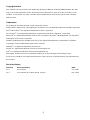 2
2
-
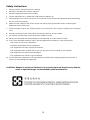 3
3
-
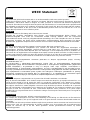 4
4
-
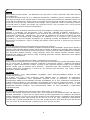 5
5
-
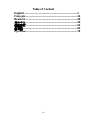 6
6
-
 7
7
-
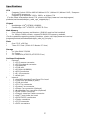 8
8
-
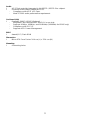 9
9
-
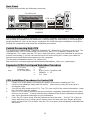 10
10
-
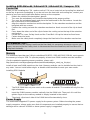 11
11
-
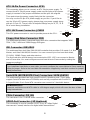 12
12
-
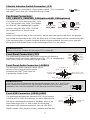 13
13
-
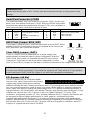 14
14
-
 15
15
-
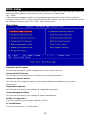 16
16
-
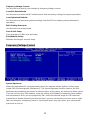 17
17
-
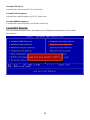 18
18
-
 19
19
-
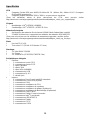 20
20
-
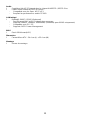 21
21
-
 22
22
-
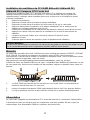 23
23
-
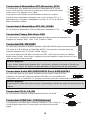 24
24
-
 25
25
-
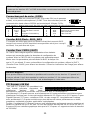 26
26
-
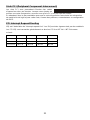 27
27
-
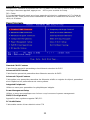 28
28
-
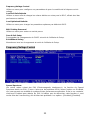 29
29
-
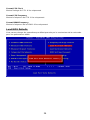 30
30
-
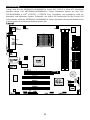 31
31
-
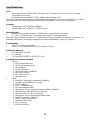 32
32
-
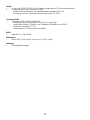 33
33
-
 34
34
-
 35
35
-
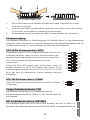 36
36
-
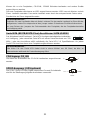 37
37
-
 38
38
-
 39
39
-
 40
40
-
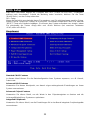 41
41
-
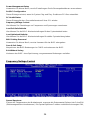 42
42
-
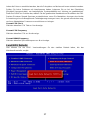 43
43
-
 44
44
-
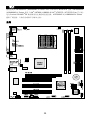 45
45
-
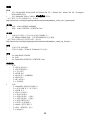 46
46
-
 47
47
-
 48
48
-
 49
49
-
 50
50
-
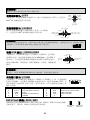 51
51
-
 52
52
-
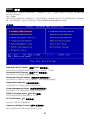 53
53
-
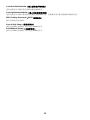 54
54
-
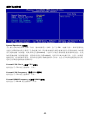 55
55
-
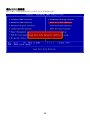 56
56
-
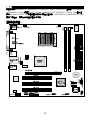 57
57
-
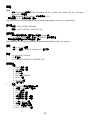 58
58
-
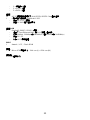 59
59
-
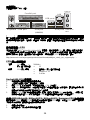 60
60
-
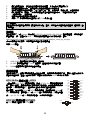 61
61
-
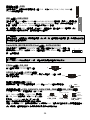 62
62
-
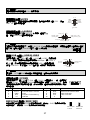 63
63
-
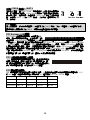 64
64
-
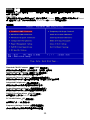 65
65
-
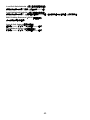 66
66
-
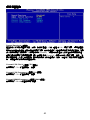 67
67
-
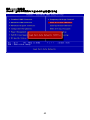 68
68
-
 69
69
-
 70
70
-
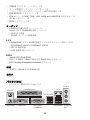 71
71
-
 72
72
-
 73
73
-
 74
74
-
 75
75
-
 76
76
-
 77
77
-
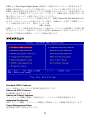 78
78
-
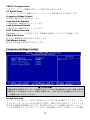 79
79
-
 80
80
-
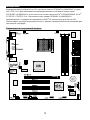 81
81
-
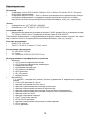 82
82
-
 83
83
-
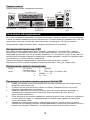 84
84
-
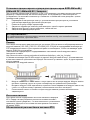 85
85
-
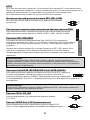 86
86
-
 87
87
-
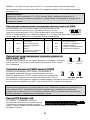 88
88
-
 89
89
-
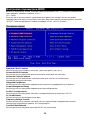 90
90
-
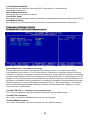 91
91
-
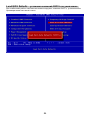 92
92
MSI MS-7139 Руководство пользователя
- Категория
- Материнские платы
- Тип
- Руководство пользователя
Задайте вопрос, и я найду ответ в документе
Поиск информации в документе стал проще с помощью ИИ
на других языках
- English: MSI MS-7139 User manual
- français: MSI MS-7139 Manuel utilisateur
- Deutsch: MSI MS-7139 Benutzerhandbuch
- 日本語: MSI MS-7139 ユーザーマニュアル
Похожие модели бренда
-
MSI MS-7270 Руководство пользователя
-
MSI K9N6PGM2 Инструкция по применению
-
MSI MS-7211 Руководство пользователя
-
MSI 7302-030R Руководство пользователя
-
MSI 740GTM-P21 Руководство пользователя
-
MSI 880GM-E41 Инструкция по применению
-
MSI PM9M-V Техническая спецификация
-
MSI G52-75991XR Инструкция по применению
-
MSI 870-G45 Инструкция по применению
-
MSI K9N Neo V3 Series Руководство пользователя
Модели других брендов
-
Gigabyte GA-8IRX Инструкция по применению
-
Gigabyte GA-7VAX Инструкция по применению
-
Gigabyte GA-8IDX Инструкция по применению
-
Gigabyte GA-8IG Инструкция по применению
-
Gigabyte GA-8IRXP Инструкция по применению
-
Gigabyte GA-8ST667-L Инструкция по применению
-
Gigabyte GA-M68MT-S2 Инструкция по применению
-
Gigabyte GA-8IDML Инструкция по применению
-
Asus A7V400-MX SE Инструкция по применению
-
Yamaha PJP-25UR Руководство пользователя